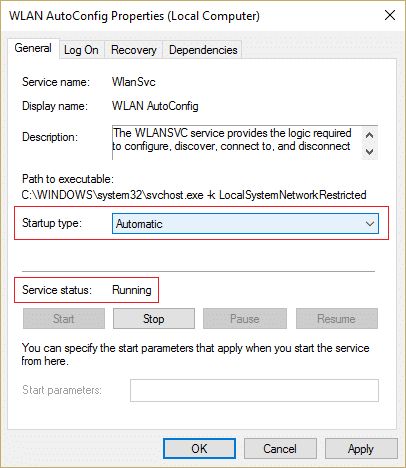Remediați eroarea ERR INTERNET DECONECTAT în Chrome
Publicat: 2019-08-10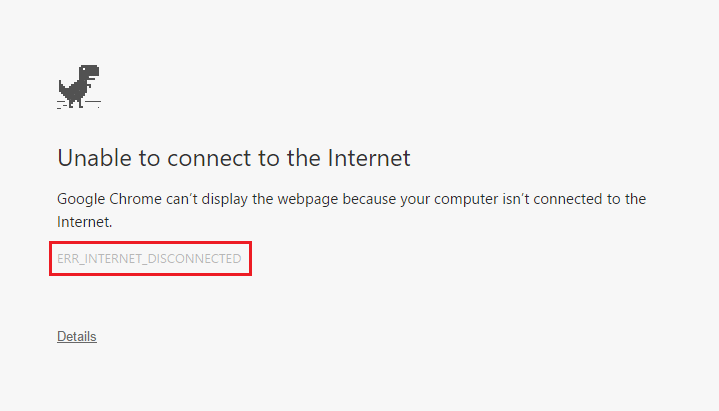
Remediați eroarea ERR INTERNET DECONECTAT în Chrome: Dacă nu puteți accesa internetul și când încercați să deschideți un site web, veți primi un mesaj de eroare „ Google Chrome nu poate afișa pagina web deoarece computerul dvs. nu este conectat la internet ” sau „ Nu se poate conecta la Internet ”. Dar, în ambele cazuri, veți găsi codul de eroare „ Err_Internet_Disconnected ” care va fi listat sub mesajele de eroare de mai sus.
Deci, primul lucru pe care îl faceți ori de câte ori nu puteți vizita un site web în Chrome este că încercați să vizitați același site web în alte browsere, cum ar fi Firefox sau Microsoft Edge. Dacă puteți vizita același site web în firefox sau edge, atunci cu siguranță este ceva în neregulă cu Google Chrome și trebuie să remediați cauza de bază pentru a putea din nou să utilizați Chrome corect.
Dacă nu puteți vizita același site web și în alte browsere, atunci trebuie să verificați dacă site-ul web pe care încercați să îl vizitați este accesibil de pe alt computer și rețea. Încercați să vizitați diverse alte site-uri web de pe computer pe care vă confruntați cu eroarea ERR INTERNET DECONNECTED și dacă încă vă confruntați cu această eroare, atunci trebuie să urmați acest ghid pentru a remedia problema.
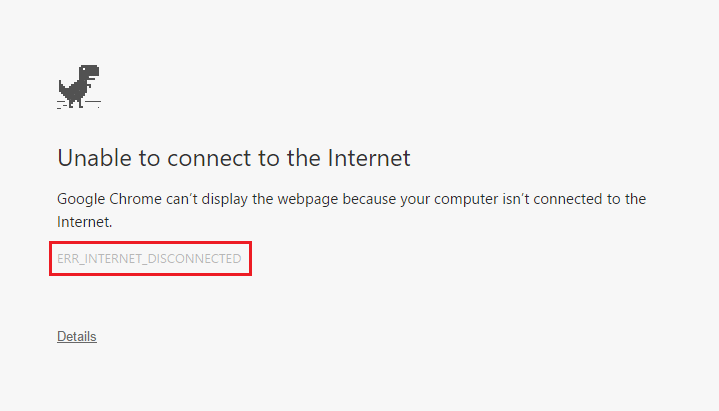
Dar, uneori, poate exista o problemă cu un anumit site web, așa că asigurați-vă că nu este cazul aici, încercați doar remediile enumerate mai jos dacă nu puteți accesa niciun site web în Chrome sau în orice alte browsere. Există diverse motive care pot cauza această problemă, cum ar fi cookie-uri și fișiere stocate în cache, setări incorecte de rețea, problemă DNS, problemă proxy sau VPN, antivirus sau firewall ar putea bloca conexiunea, IPv6 ar putea interfera etc. Deci, fără să pierdem timpul, haideți consultați Cum să remediați eroarea ERR INTERNET DECONECTAT în Chrome cu ajutorul ghidului de depanare enumerat mai jos.
Cuprins
- Remediați eroarea ERR INTERNET DECONECTAT în Chrome
- Metoda 1: Ștergeți memoria cache a browserelor
- Metoda 2: Reporniți modemul/routerul și computerul
- Metoda 3: rulați instrumentul de depanare a rețelei
- Metoda 4: spălați DNS și resetați TCP/IP
- Metoda 5: Dezactivați serverele proxy
- Metoda 6: Dezactivați IPv6
- Metoda 7: Reinstalați adaptorul de rețea
- Metoda 8: Dezactivați temporar Antivirus și Firewall
- Metoda 9: Ștergeți profilurile wireless
- Metoda 10: Resetați Google Chrome
Remediați eroarea ERR INTERNET DECONECTAT în Chrome
Asigurați-vă că ați creat un punct de restaurare în cazul în care ceva nu merge bine.
Metoda 1: Ștergeți memoria cache a browserelor
1.Deschideți Google Chrome și apăsați Ctrl + H pentru a deschide istoricul.
2. În continuare, faceți clic pe Ștergeți datele de navigare din panoul din stânga.
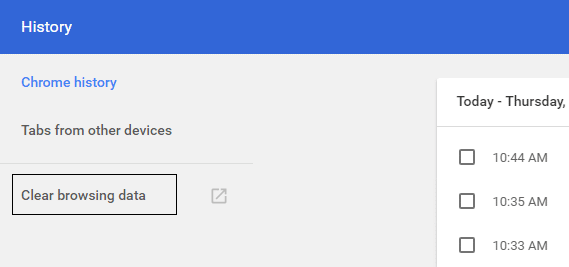
3. Asigurați-vă că „ începutul timpului ” este selectat sub Eliminați următoarele elemente din.
4. De asemenea, bifați următoarele:
Istoricul de navigare
Descărcare istoric
Cookie-uri și alte date despre tată și plugin
Imagini și fișiere stocate în cache
Completarea automată a datelor din formular
Parole
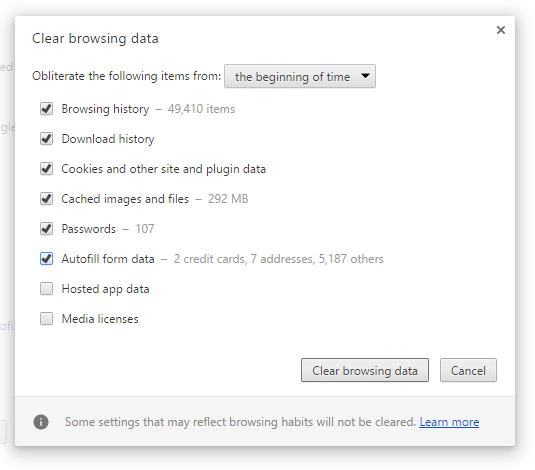
5.Acum faceți clic pe butonul Șterge datele de navigare și așteptați să se termine.
6.Închideți browserul și reporniți computerul pentru a salva modificările=
Metoda 2: Reporniți modemul/routerul și computerul
De obicei, o simplă repornire poate rezolva imediat o astfel de eroare ERR INTERNET DISCONNECTED. Există 2 moduri prin care se poate reporni modemul sau routerul wireless:
1. Conectați-vă la pagina de gestionare a administratorului prin deschiderea browserului (introduceți în bara de adrese oricare dintre următoarele IP - 192.168.0.1, 192.168.1.1 sau 192.168.11.1 ) și apoi căutați Management -> Reboot.
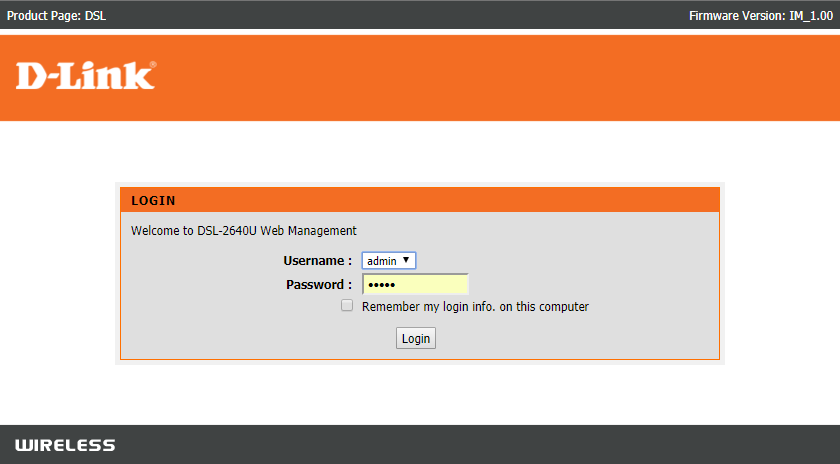
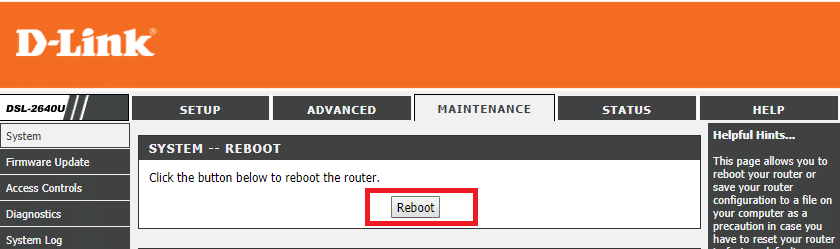
2.Opriți alimentarea prin deconectarea cablului de alimentare sau apăsând butonul de alimentare al acestuia și apoi porniți-l din nou după un timp.
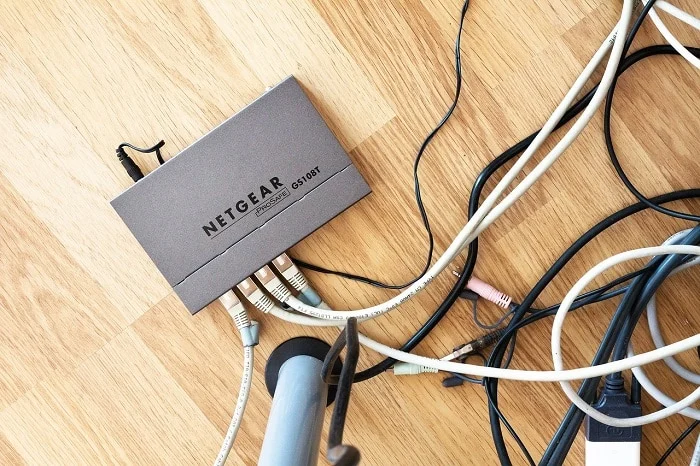
După ce reporniți modemul sau routerul, conectați computerul și verificați dacă puteți remedia eroarea ERR INTERNET DISCONNECTED în Chrome.
Metoda 3: rulați instrumentul de depanare a rețelei
1.Apăsați tasta Windows + I pentru a deschide Setări, apoi faceți clic pe Actualizare și securitate.
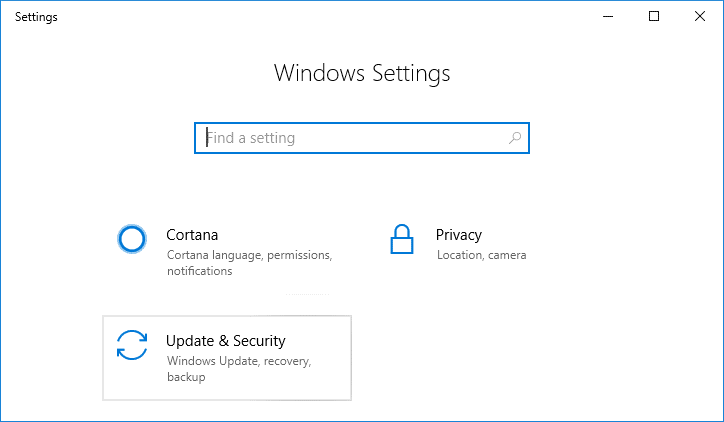
2. Din meniul din stânga, selectați Depanare.
3. Sub Depanare, faceți clic pe Conexiuni la Internet și apoi faceți clic pe Rulați instrumentul de depanare.
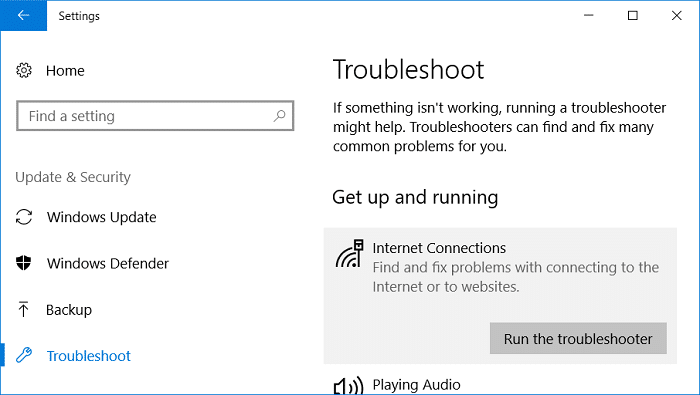
4. Urmați instrucțiunile de pe ecran pentru a rula Instrumentul de depanare a rețelei și pentru a vedea dacă puteți remedia eroarea ERR INTERNET DECONNECTED în Chrome.
Metoda 4: spălați DNS și resetați TCP/IP
1. Faceți clic dreapta pe butonul Windows și selectați „ Command Prompt (Admin). „
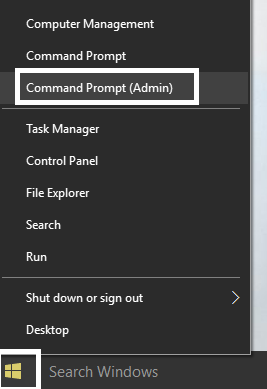 Fix
Fix
2. Acum tastați următoarea comandă și apăsați Enter după fiecare:
ipconfig /release ipconfig /flushdns ipconfig /renew
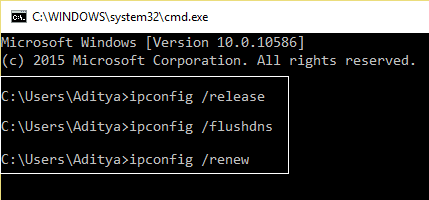
3. Deschideți din nou Admin Command Prompt și introduceți următoarele și apăsați Enter după fiecare:
ipconfig /flushdns nbtstat –r netsh int ip reset reset c:\resetlog.txt resetarea netsh winsock
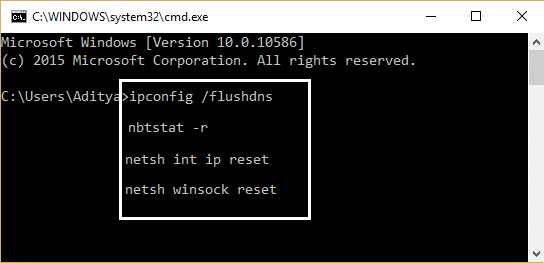
4.Reporniți pentru a aplica modificările. Flushing DNS pare să remedieze eroarea ERR INTERNET DECONNECTED în Chrome.
Metoda 5: Dezactivați serverele proxy
1.Apăsați tasta Windows + R apoi tastați msconfig și faceți clic pe OK.
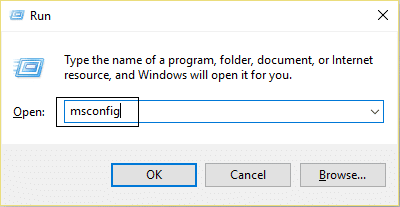
2.Selectați fila Boot și bifați Safe Boot . Apoi faceți clic pe Aplicare și OK.
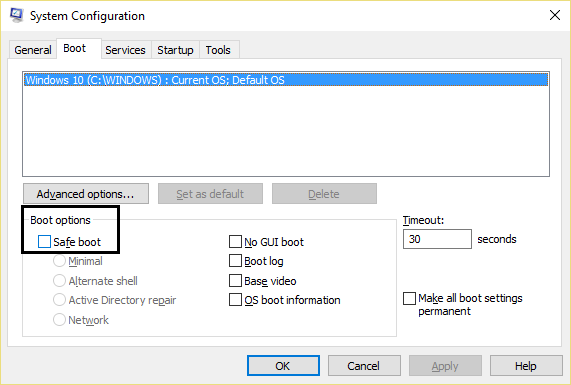
3. Reporniți computerul și, odată repornit, apăsați tasta Windows + R, apoi tastați inetcpl.cpl.
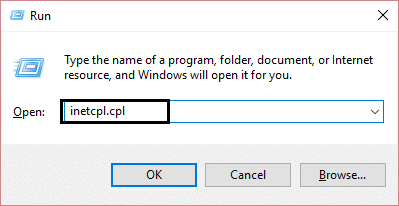
4. Apăsați Ok pentru a deschide Proprietăți Internet și de acolo selectați Conexiuni și apoi faceți clic pe Setări LAN.
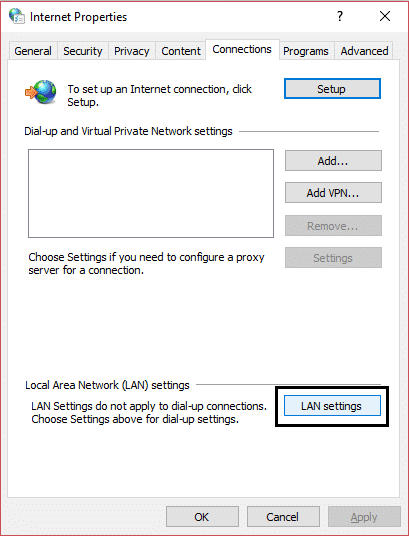

5.Debifați „ Utilizați un server proxy pentru LAN ”. Apoi faceți clic pe OK.
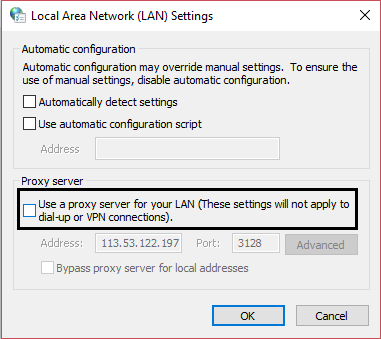
6.Deschideți din nou msconfig și debifați opțiunea de pornire sigură, apoi faceți clic pe Aplicare și OK.
7. Reporniți computerul și este posibil să puteți remedia eroarea ERR INTERNET DISCONNECTED în Chrome.
Metoda 6: Dezactivați IPv6
1. Apăsați tasta Windows + R, apoi tastați următoarea comandă și apăsați Enter:
control.exe /nume Microsoft.NetworkAndSharingCenter
2.Acum faceți clic pe conexiunea curentă pentru a deschide setările.
Notă: Dacă nu vă puteți conecta la rețea, utilizați cablul Ethernet pentru a vă conecta și apoi urmați acest pas.
3. Faceți clic pe butonul Proprietăți din fereastra Stare Wi-Fi.
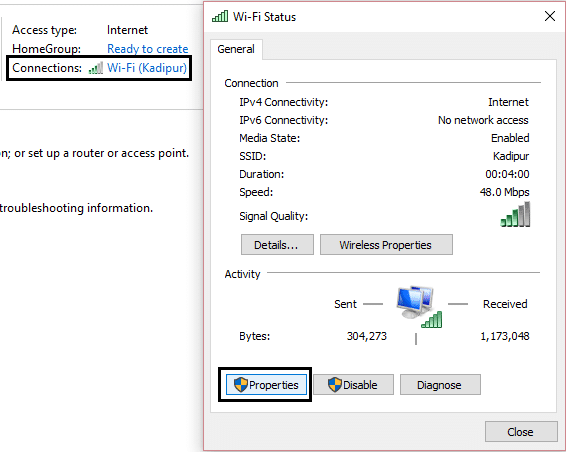
4. Asigurați-vă că debifați Internet Protocol Version 6 (TCP/IPv6).
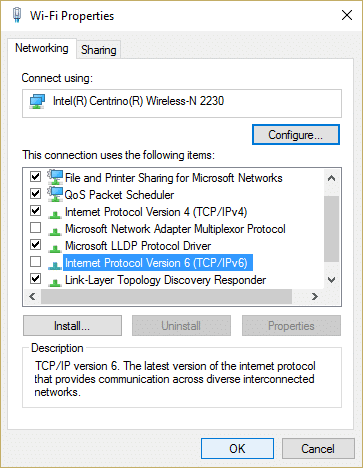
5. Faceți clic pe OK, apoi faceți clic pe Închidere. Reporniți computerul pentru a salva modificările.
Metoda 7: Reinstalați adaptorul de rețea
1. Apăsați tasta Windows + R, apoi tastați „ devmgmt.msc ” și apăsați Enter pentru a deschide Manager dispozitive.
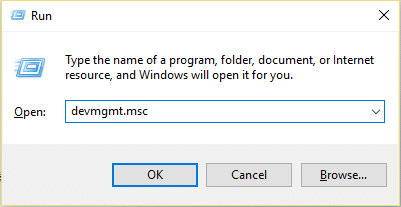
2.Extindeți adaptoare de rețea și găsiți numele adaptorului de rețea.
3. Asigurați-vă că notați numele adaptorului în cazul în care ceva nu merge bine.
4. Faceți clic dreapta pe adaptorul de rețea și selectați Dezinstalare.
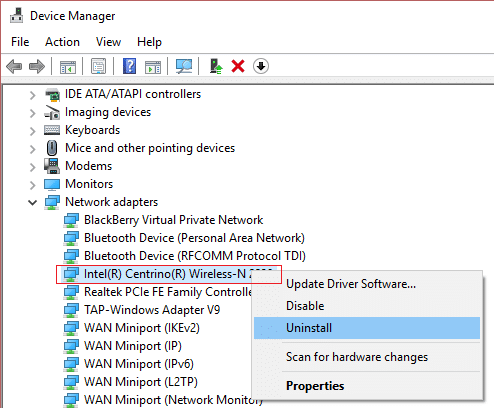
5. Reporniți computerul și Windows va instala automat driverele implicite pentru adaptorul de rețea.
6. Dacă nu vă puteți conecta la rețea, înseamnă că software-ul driverului nu este instalat automat.
7. Acum trebuie să vizitați site-ul web al producătorului și să descărcați driverul de acolo.
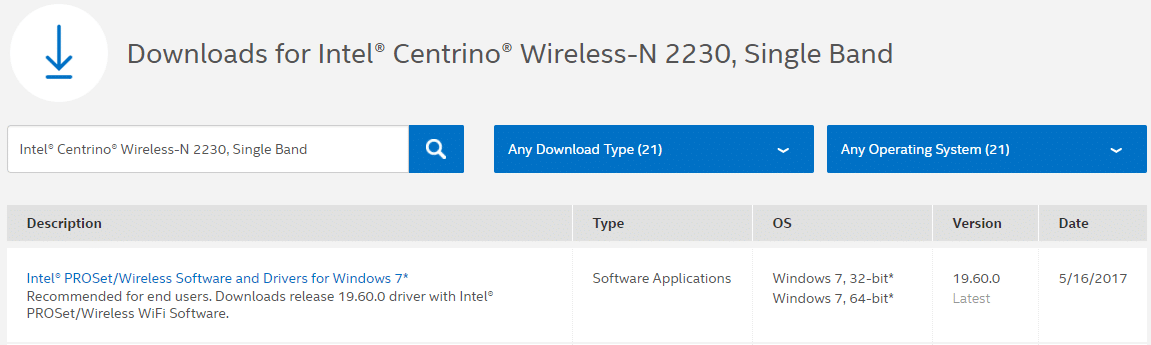
9. Instalați driverul și reporniți computerul pentru a salva modificările.
Metoda 8: Dezactivați temporar Antivirus și Firewall
1. Faceți clic dreapta pe pictograma Program antivirus din bara de sistem și selectați Dezactivare.
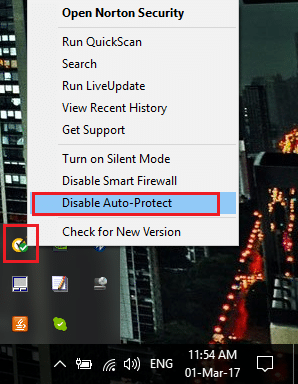
2. În continuare, selectați intervalul de timp pentru care Antivirusul va rămâne dezactivat.
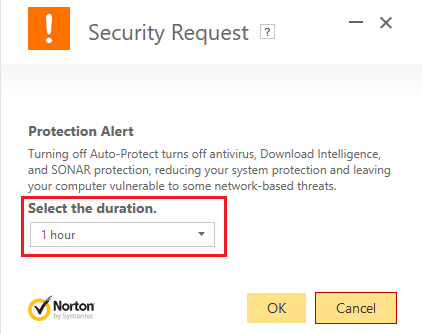
Notă: Alegeți cea mai mică perioadă de timp posibilă, de exemplu 15 minute sau 30 de minute.
3.Odată terminat, încercați din nou să vă conectați la WiFi și verificați dacă eroarea se rezolvă sau nu.
4.Tastați control în Căutare Windows, apoi faceți clic pe Panou de control din rezultatul căutării.
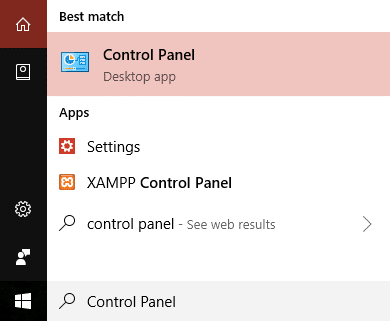
5. În continuare, faceți clic pe Sistem și securitate.
6. Apoi faceți clic pe Windows Firewall.
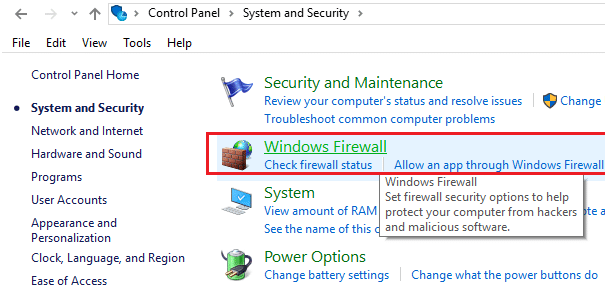
7.Acum, din panoul din stânga ferestrei, faceți clic pe Activare sau dezactivare Windows Firewall.
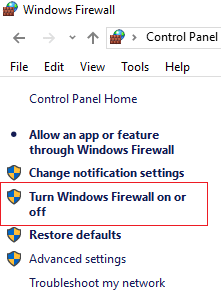
8. Selectați Opriți paravanul de protecție Windows și reporniți computerul. Încercați din nou să vă conectați la WiFi și vedeți dacă puteți remedia eroarea ERR INTERNET DISCONNECTED în Chrome.
Dacă metoda de mai sus nu funcționează, asigurați-vă că urmați exact aceiași pași pentru a reactiva firewall-ul.
Metoda 9: Ștergeți profilurile wireless
1.Apăsați tasta Windows + R, apoi tastați services.msc și apăsați Enter.
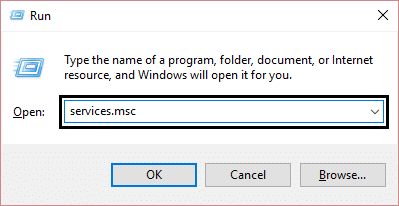
2. Derulați în jos până găsiți WWAN AutoConfig , apoi faceți clic dreapta pe el și selectați Stop.
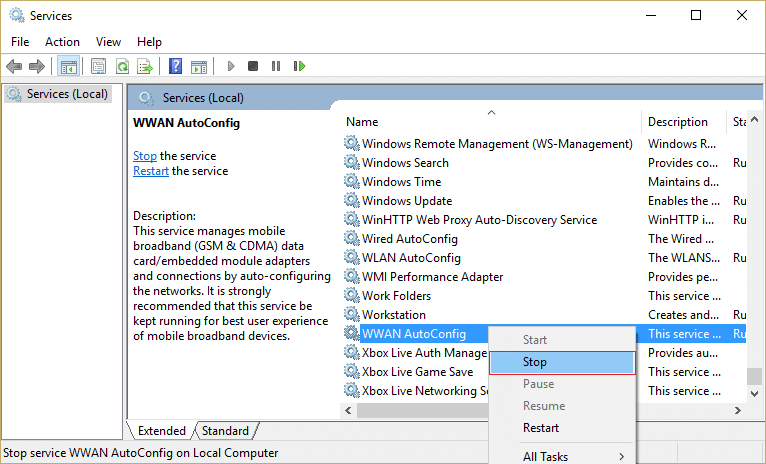
3. Apăsați din nou tasta Windows + R, apoi tastați „ C:\ProgramData\Microsoft\Wlansvc\ ” (fără ghilimele) și apăsați Enter.
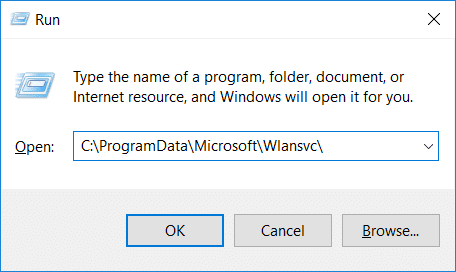
4.Ștergeți tot (cel mai probabil folderul MigrationData) din folderul Wlansvc, cu excepția profilurilor.
5. Acum deschideți folderul Profiluri și ștergeți totul, cu excepția interfețelor.
6.În mod similar, deschideți folderul Interfețe , apoi ștergeți tot ce se află în el.
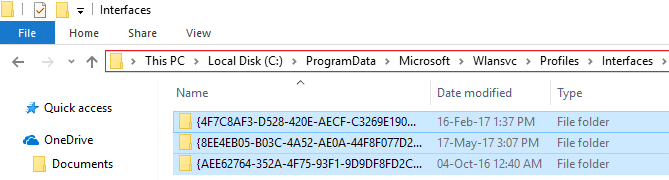
7. Închideți File Explorer, apoi în fereastra de servicii faceți clic dreapta pe WLAN AutoConfig și selectați Start.
Metoda 10: Resetați Google Chrome
1.Deschideți Google Chrome, apoi faceți clic pe cele trei puncte din colțul din dreapta sus și faceți clic pe Setări.
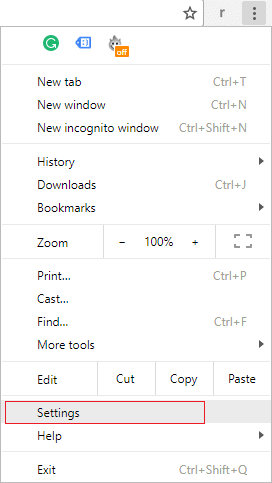
2. Acum, în fereastra de setări derulați în jos și faceți clic pe Avansat în partea de jos.
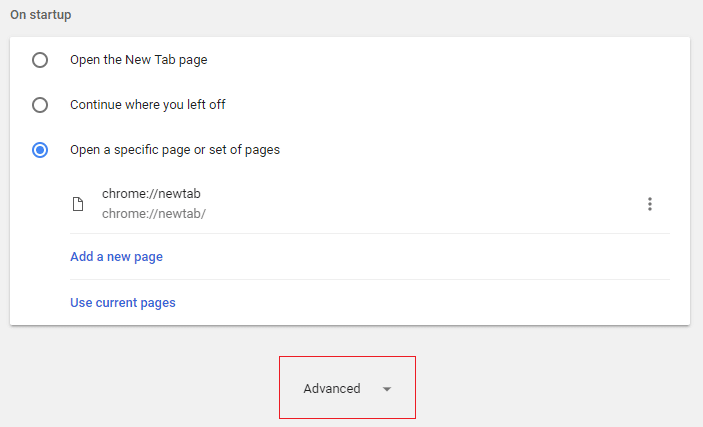
3. Derulați din nou în jos în jos și faceți clic pe coloana Resetare.
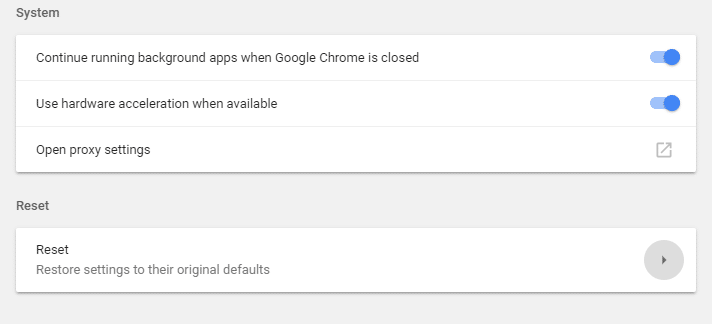
4. Acest lucru ar deschide din nou o fereastră pop în care vă întrebați dacă doriți să resetați, așa că faceți clic pe Resetare pentru a continua.
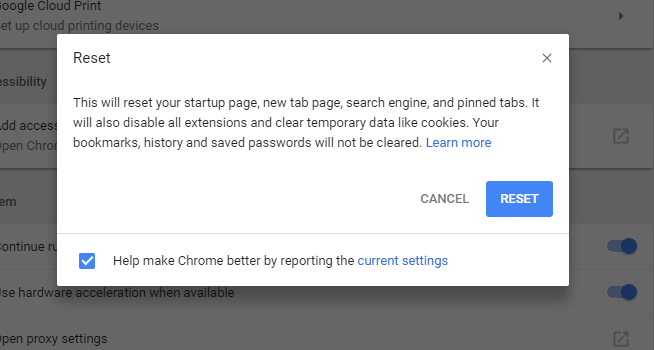
Recomandat:
- 10 moduri de a remedia problemele de blocare a Minecraft pe Windows 10
- Activați Desktop la distanță pe Windows 10 în mai puțin de 2 minute
- Remediați problemele Windows Firewall în Windows 10
- Cele mai bune 4 aplicații pentru a edita PDF pe Android
Sper că pașii de mai sus v-au putut ajuta să remediați eroarea ERR INTERNET DISCONNECTED în Chrom e, dar dacă mai aveți întrebări cu privire la acest ghid sau eroarea „Err_Internet_Disconnected”, atunci nu ezitați să le întrebați în secțiunea de comentarii.